/*
* @Author: jackbon
* @QQ: 460880674@qq.com
*/
"ui";
//tabs 数据
var tabs_data = {
//tabs 背景
bg: "#ffffff",
selectColor: {
//当前页面选中颜色
on: "#00ffff",
//当前页面未选中颜色
off: "#999999"
},
//图标大小
srcSize: 24,
//字体大小
textSize: 12,
//动画缩放比例 未加入动画效果
zoom: 1.2,
//是否显示指示器小横条
tabs_h: true,
//tabs 按钮数据
data: [
["第一页", "@drawable/ic_clear_black_48dp"],
["第二页", "@drawable/ic_perm_identity_black_48dp"],
["第三页", "@drawable/ic_assignment_black_48dp"],
["第四页", "@drawable/ic_settings_black_48dp"],
],
}
//tabs按钮 布局视图信息
var tabs_view = []
//tabs按钮 当前选中按钮
var selectView = 0;
//自定义控件 tabs按钮
var Tabs_btn_layout = function () {
//继承ui.Widget
util.extend(Tabs_btn_layout, ui.Widget);
function Tabs_btn_layout() {
//调用父类构造函数
ui.Widget.call(this);
//自定义属性data ,定义控件的每个参数 传入值为整数
this.defineAttr("data", (view, attr, value, defineSetter) => {
//获取当前控件的参数值 tabs_data.data[value] 赋值到arr数组
arr = tabs_data.data[value]
//设定 _text控件文本
view._text.setText(arr[0])
//设定 _src控件图片
view._src.attr("src", arr[1])
//把当前控件信息集合到tabs_view数组里面
tabs_view[tabs_view.length] = view
//如果当前控件为初始值 则设定控件颜色为选中颜色 selectView==value==0
if (value == selectView) {
view._src.attr("tint", tabs_data.selectColor.on)
view._text.setTextColor(colors.parseColor(tabs_data.selectColor.on))
}
});
}
Tabs_btn_layout.prototype.render = function () {
return (
<vertical id="_bg" w="{{device.width/tabs_data.data.length}}px" bg="{{tabs_data.bg}}" padding="0 10" gravity="center" >
<img w="{{tabs_data.srcSize}}" id="_src" tint="{{tabs_data.selectColor.off}}" />
<text w="auto" id="_text" textSize="{{tabs_data.textSize}}" textColor="{{tabs_data.selectColor.off}}" />
</vertical>
)
}
ui.registerWidget("tabs_btn-layout", Tabs_btn_layout);
return Tabs_btn_layout;
}()
//自定义控件 tabs
var Tabs_layout = function () {
util.extend(Tabs_layout, ui.Widget);
function Tabs_layout() {
ui.Widget.call(this);
this.defineAttr("data", (view, attr, value, defineSetter) => {
//遍历 tabs_data.data数组
for (var i = 0; i < tabs_data.data.length; i++) {
time = i
ui.inflate(<tabs_btn-layout data="{{time}}" />, view._tabs, true)
}
//根据tabs_h值设置 _color颜色
tabs_data.tabs_h ? _color = tabs_data.selectColor.on : _color = "#00000000";
view.tabs.selectedTabIndicatorColor = colors.parseColor(_color);//设置tabs指示器颜色
});
}
Tabs_layout.prototype.render = function () {
return (
<card w="*" h="auto" cardElevation="5" foreground="?selectableItemBackground">
<horizontal id="_tabs" />
<tabs id="tabs" />
</card>
)
}
ui.registerWidget("tabs-layout", Tabs_layout);
return Tabs_layout;
}()
ui.layout(
<frame>
<vertical>
<appbar w="*" h="auto">
<toolbar id="toolbar" title="{{tabs_data.data[0][0]}}" />
</appbar>
<viewpager w="*" id="viewpager" layout_alignParentBottom="true" >
<frame >
<text text="第一页内容" textColor="black" textSize="16sp" />
</frame>
<frame>
<text text="第二页内容" textColor="red" textSize="16sp" />
</frame>
<frame>
<text text="第三页内容" textColor="green" textSize="16sp" />
</frame>
<frame>
<text text="第四页内容" textColor="green" textSize="16sp" />
</frame>
</viewpager>
</vertical>
<tabs-layout data="" layout_gravity="bottom" />
</frame>
)
ui.tabs.setupWithViewPager(ui.viewpager);//绑定ViewPager到指示器
//页面更改侦听器
ui.viewpager.setOnPageChangeListener({
//已选定页面发生改变时触发
onPageSelected: function (index) {
log("上次选中" + tabs_view[selectView]._text.text())
//设置selectView上次页面 图案和字体颜色为未选中颜色 tabs_data.selectColor.off
tabs_view[selectView]._src.attr("tint", tabs_data.selectColor.off)
tabs_view[selectView]._text.setTextColor(colors.parseColor(tabs_data.selectColor.off))
//设置当前页面 图案和字体颜色为选中颜色 tabs_data.selectColor.on
tabs_view[index]._src.attr("tint", tabs_data.selectColor.on)
tabs_view[index]._text.setTextColor(colors.parseColor(tabs_data.selectColor.on))
//更改标题 title 内容
ui.toolbar.setTitle(tabs_view[index]._text.text())
//设置当前页面为 index
selectView = index
}
})
效果图
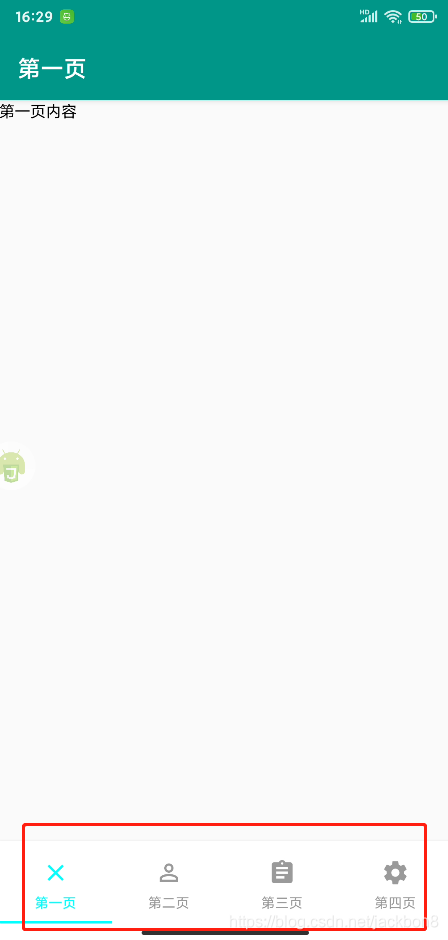






















 339
339











 被折叠的 条评论
为什么被折叠?
被折叠的 条评论
为什么被折叠?








